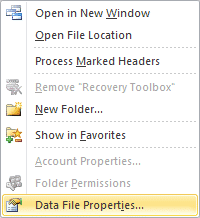Ofte stillede spørgsmål
Ofte stillede spørgsmål
Spørgsmål: Hvordan jeg kan finde en logfil til Outlook Transfer program og sende det til støtte holdet eller udviklere til at analysere?
Svar: Kør Outlook Transfer ansøgning og bruge menuen Hjælp > Åbn Log filplaceringen. Du kan også læse denne artikel som beskriver hele processen i detaljer.
Spørgsmål: En kopi af e-mails er tilbage på Windows Live efter du gøre overførslen til Outlook?
Svar: Alle vores produkter ændrer ikke de oprindelige data på nogen måde. Alle dine kilde e-mails og mapper vil forblive på plads under og efter konvertering. Glem ikke at losse din email-klient fra computerens hukommelse dvs.. Luk det før start konvertering som kildefilerne kan låses af e-mail-klient.
Spørgsmål: Jeg har store bruger, af omkring 20 GB data i EML filer, at blive konverteret til PST og uploadet til O365. Er der nogen indstilling i din omformer til at modtage flere PST ikke filer større, der 2 GB (Dette er en størrelse anbefales af Microsoft til O365).?
Svar: Brug venligst den særlige mulighed, som opdeler output PST-fil til diskenhederne (dele) af foruddefineret størrelse. Her er kort instruktion om, hvordan at opdele PST fil mens du konvertere data. Efter at du er nødt til at følge en af følgende Microsoft guider: denne, hvis du skal import PST-fil til din egen postkasse eller denne ene, hvis du skal importere din organisations PST-filer til Office 365. Hvis du har meget høj mængde PST-filer, eller de er meget store, du kan bruge drev skibsfart metode, udbydes af Microsoft. Dette vil fysisk kræve, at du sende den hårde / SSD-drev med dine PST-filer til en “kontor 365 Import service”.
Spørgsmål: Jeg har købt den Live mail til Outlook Transfer program. Jeg ønsker at overføre mine mails til outlook på en anden computer, så ønsker at gemme pst-fil på harddisken på den oprindelige computer og overføre det via dropbox til den nye computer, hvor Outlook er installeret. Outlook er ikke installeret på den oprindelige computer, hvor Live mail. Live Mail er ikke installeret på den nye computer, hvor Outlook. Jeg fulgt instruks, men når jeg forsøger at gemme pst-fil på harddisken (dropbox mappe) Jeg får meddelelsen: “Ny session Opret Fejl – Microsoft Outlook skal være installeret på systemet.”
Svar: Vores værktøjer arbejder ifølge Microsofts specifikationer på ved hjælp af Outlook-objektmodel Data og det er forpligtet til at have Outlook installeret på systemet til at behandle konverteringen. Det er ordning behovet for vores og enhver anden software, som at skabe PST fil eller administration af Outlook-data.
Du skal kopiere en kilde (Live Mail meddelelse butik Register) til den computer, hvor MS Outlook er konfigureret, og brug den kopierede mappe som en kilde til programmet.
Spørgsmål: Jeg har formået at importere EML filer (lavet af Windows Live Mail) i Outlook med hjælp af dit program. Indgående meddelelser er fint. Men, Sendte mail-meddelelser, tidligere er gemt i de relevante mapper i Windows Live Mail, emnet vedrører, importeres – men der er angivet med den dato, de er importeret, ikke den oprindelige dato, som den oprindelige meddelelse blev sendt.
Svar: Det er funktionen Microsoft Outlook, det viser ordentlige datoer for Sendte kun inde i “Sendte ting” mappe som standard. At løse problemet, du flytte alle e-mails relateret til sendte elementer i mappen Outlook kaldet “Sendte ting”. Bare Vælg disse e-mails, Højreklik på markeringen og bruge indstillingen Flyt i pop-up-menuen.
Spørgsmål: Jeg har brug at vide, før du begynder at overføre: Når kilde EML, IMM, IML osv. filer er konverteret til PST format og overført til Outlook vil indgående e-mails udslette, over Læs, eller på nogen måde påvirker den e-mail, der allerede er gemt i Outlook?
Svar: Vores software er ikke skiftende kildefiler på nogen måde. Det kun læser information fra de angivne kilder. Det er også ikke at ændre (at deltage i, aftørring, flytte) de e-mails, der allerede eksisterer i Outlook-profil. Men Bemærk, at importeret e-mails kan blandet med eksisterende e-mails, hvis du importerer dem til den samme navngivne mappe.
Spørgsmål: Jeg har e-mail-filer gemt på flere andre ældre computere (disse computere er “pensioneret” med ældre opsys) at jeg ønsker at konsolidere i en enkelt Outlook på min primære computer. Hvordan kan jeg bruge softwaren til at udføre disse overførsler? Behøver jeg en kopi af din software på hver af disse ældre computere eller kan jeg bruge en enkelt kopi jeg købe til min primære computer? et andet alternativ…Hvis jeg overfører “gammel” e-mail-filer fra de pensionerede computere på den primære computer, kan jeg forvente at konvertere og overføre filerne fra “ældre” filer til Outlook?
Svar: Det afhængigt af licenstypen, har du. Den bedste metode er at bruge software på en computer med Microsoft Outlook. Du kan kopiere en kilde til det eller dele dem via netværket og bruge dette netværksshare som en kilde til programmet.
Spørgsmål: Jeg har afsluttet proceduren import og åbnede PST-fil i Outlook, men der er ingen e-mails på alle, kun tomme mapper blev importeret. LOGGEN viser mange advarsler, at tømmer luns blev fjernet. Anti-virus blev slukket. Hvad nu?
Svar:
- Først og fremmest skal du kontrollere, at du forsøger at importere e-mails i offline Outlook profil såsom POP3-konto. On-line konti som IMAP- eller Exchange kan ikke bruges til at importere e-mails. Alle importerede emails vil forsvandt fra mappen, når du åbner mappen og det vil starte synkroniseringen med fjernserveren. Den bedste måde at løse dette problem er at bruge den tilstand, som importerer e-mails til PST fil (Program-menuen Tilstand > Gemme PST fil).
-
Hvis du har forsøgt at gemme data til PST fil, men det løser problemet, Prøv at anvende den indskrive lave for de manglende MAPI-marshalling registreringsdatabasenøgler for klik og Kør (C2R) Outlook 2013 installationer: Klik for at downloade Outlook 2013 Registry fix (filen vigtigt.txt indeholder instruktion)
-
Hvis intet virker, Du kan prøve at geninstallere Outlook 2013 i enkeltstående tilstand, eller brug vores online konvertering system.
Vær opmærksom på systemkravene. Microsoft Outlook skal være installeret i standalone mode og mindst én lokal profil skal konfigureres. Hvis du har Microsoft Office 365 abonnement eller bruge sin retssag gengivelse, det sandsynligvis betyde, at dine Office desktop applikationer er installeret i Click-to-run mode. Click-to-run tilstand isolerer Outlook fra resten af Windows, så andre programmer kan ikke bruge det ordentligt og eksterne e-mail-filer kan ikke importeres.Du kan fjerne Microsoft Office helt, Genstart computeren og Geninstaller MS Office i enkeltstående tilstand fra DVD-medier (alternativ artikel i Microsoft KB).
Kort trin for trin: Log ind på din office.com konto, gå til kontoindstillinger, Vælg “Jeg ønsker at brænde en disk”. Dataoverføre setup filer (~ 2Gb) og geninstallere Outlook ved hjælp af dem..
Eller du kan bruge vores online konvertering service til at konvertere dine e-mails ved hjælp af vores server. Vær så venlig Kontakt vores support for instruktion.
Svar:
Det anbefales altid at importere data i nye PST-fil istedet for benytter standarden datafiler Outlook, men du kan gøre noget for at øge Outlook ydeevne og databehandling rutiner.
Reducere størrelsen på Outlook-datafilen.
Slette mappen Slettet post
- Slette “Delited elementer” mappe
- Højreklik for at “Slettede elementer” mappe
- Klik for at “Tom mappe” punkt og bekræfte handlingen
Optimere den ubrugte plads på din datafil
- Klik øverst på din personlige mapper (Personlig profilnavn)
- Klik på “Data filegenskaber…” menupunkt
- Klik på “Avanceret…” knappen
- Klik på “Kompakt nu” knappen
- Vente til udgangen af optimering
* – Processen kan tage et stykke tid, hvis din datafil er yderst unoptimized.
Gøre andre optimeringer
Midlertidigt deaktivere din antivirus, data synkronisering software og tredjeparts Outlook-tilføjelsesprogrammer.
Svar: Alle GlexSoft produkter er designet efter Microsofts retningslinjer. Hvert produkt er fordelt som en certificeret setup startbar. Du kan downloade og køre setup fil for at installere softwaren til din computer. Fjernelse af software kan udføres ved at lancere af afinstallere eksekverbare og via standard Windows Kontrolpanel valgmulighed kaldet Tilføj/fjern programmer. Du kan også læse hele software installation og fjernelse instruktion.
Registrering Spørgsmål
Spørgsmål: Jeg købte aktiveringskoden, men programmet vil ikke registrere, når jeg indsætter licensnøglen. Vinduet forsvinder, når jeg klikker ok, men programmet forbliver i demo-mode. Kan du hjælpe?
Svar: Registrering vindue bør ikke forsvinde uden nogen besked. Det ser ud til, at noget på din pc ikke tillader vores software til at etablere forbindelsen til aktiveringsserveren. Hvis du bruger en firewall, antivirus eller et andet værktøj, som kan styre internetforbindelsen skal du deaktivere det midlertidigt eller whiteliste vores software.
Svar: Du kan ændre produktet, hvis licensen koden ikke er blevet brugt endnu. Du er nødt til at fjerne e-mail med licens koden og alle andre kopier af licenskode.
Derefter kan du bestille det rigtige produkt og send os dine begge ordrenumre. Efter valideringen vil vi refundere den fulde pris for din første ordre.
Fejlmeddelelser
Svar: Denne fejl kan opstå under behandling af en stor mængde data, når du ved hjælp af den eksterne Format Processor option. Denne indstilling bruger Outlook konverter API, der indeholder nogle grænser. Intern formater processor bruger grundlæggende muligheder for Outlook API og håndterer resten af udvidede konvertering funktioner. Tænd den interne formater Processor indstilling og gentag konverteringen til at løse dette.
Svar: Sikre, at lokale Outlook-brugerprofil er til stede og en af profilerne er indstillet som standard. Bemærk, at du ikke kan importere e-mails i online-konto profil såsom Exchange Server eller IMAP-konto. Hvis du har kun on-line konti er konfigureret, Du kan tilføje mindst én *.pst fil til din Outlook-profiler og importere e-mails i denne pst fil. Alternativt kan du Mode kaldet “Gemme PST fil” som gemmer e-mails til pst fil.
Svar: Forventninger og MAPI systemet færdiggøre installere på den allerførste brug. Hvis Outlook aldrig løb som den aktuelle bruger og der er ingen profiler, det er meningen at fejl ud. Du er nødt til at køre Outlook, når det installeret og udfylde alle trin i guiden konfiguration. Der er ikke noget problem, hvis du ikke har nogen e-mail-konti eller ikke ønsker at specificere dem, du kan tilføje dem senere. Efter at du kan være nødvendigt at genstarte din pc for at ændringerne kan træde påvirke.
Svar: Sikre, at du har brugt den nyeste version af konverter software. Luk alle programmer, der kan bruge e-mail-kilde, udelukke alle andre påvirker faktorer såsom e-mail-klient, Antivirus eller e-mails/kontaktpersoner synkronisering programmel. For eksempel ESET Smart Security scanner at karantæne e-mails i de fleste tilfælde forårsager program til at gå ned.
Svar: Du behøver ikke have nok diskplads på en måldrevet at spare importerede e-mails. Frigør en diskplads eller bruge en anden lagerenhed, der er tilstrækkelig ledig plads til rådighed til at løse problemet.
Svar: Outlook som netop er installeret, og det er endnu ikke klar til at arbejde. Du bør køre Microsoft Outlook og fuldføre guiden konfiguration. Så genstart computeren for disse indstillinger træder i kraft. Dette vil løse problemet.
Svar: Du forsøger at importere e-mails i korrupte datalager, som ikke kan gøres normalt. Du er nødt til at gemme data til sund datakilde i stedet.
Svar: Denne fejl er ofte vises, når Outlook-datafilen er beskyttet med adgangskode. Du kan køre Outlook, Åbn password beskyttet profilen og importere e-mails uden at afslutte fra Outlook. Som alternativ kan du gemme dine data ind i nye .pst-fil.
Svar: Fejl som denne er forårsaget af tredjepartssoftware korrumperende Outlook data. Brug indstillingen til at gemme data til nye .pst-fil i stedet for at importere dem til Outlook-profil.
Svar: Du har hen til setup den lokale Outlook data profil til at importere e-mails. E-mails kan ikke importeres til Exchange Server (online profil) eller uden at det. Du kan gøre dette ved hjælp af: Kontrolpanel | Post | Datafiler… | Tilføje… | Outlook-datafilen (.PST)
Svar: Din Windows bruger rekord don ’ t har nok tilladelser til at skrive til markerede Outlook-brugerprofil eller det er ikke tilgængelig på grund af en anden årsager. Du kan prøve at bruge indstillingen til at oprette nye .pst-fil i stedet. Hvis det også fremstiller sådanne fejl, skal du konfigurere Outlook Gruppepolitik for at tillade, at PST fil til at blive brugt og opdateret. Læs mere i Microsoft Knowledge Base-artiklen. Hvis du bruger den korporative domænenetværk venligst konfigurere gruppepolitikken i stedet.
Spørgsmål: Når jeg forsøger at importere EML beskeder, Hvis Outlook er kører og jo overførsel indførsel trin, dialogboksen Outlook gør det muligt for at vælge destinationsmappe af de importerede meddelelser aldrig åbner. Jeg får fejlmeddelelsen “Fejl i IMsgServiceAdmin::ConfigureMsgService: MAPI_E_EXTENDED_ERROR PST-fil kan ikke åbnes.” Det virker fint hvis jeg lukker Outlook før import, dvs.. denne dialogboks vises, og jeg finde min importerede meddelelser, når Outlook startes igen.
Svar: Vi anbefaler for at holde Outlook lukket under konvertering. Microsoft Outlook biblioteker giver mulighed for forskellige processer til at dele en data-fil, så længe begge processer kører i samme sikkerhedskontekst. Du kan tillade for at køre både Outlook og overførsel værktøj med privilegier af Administrator til at løse andel overtrædelse problem.
Svar: Din Outlook-brugerprofil kan ikke acceptere e-mails skal importeres. Brug profilen offline i stedet. MAPI- og Exchange Server-konti er online type profiler og kan ikke bruges til at importere e-mails.
Problem: Når du konverterer mine meddelelser til Outlook-fil, en *transfer64.exe proces synes at være kløvet (eller gevind) for hver besked. Problemet er at disse proces ikke opsige, de kommer i en “suspenderet” staten. Resultatet er at jeg har tusinder af exe processer, når du konverterer tusindvis af meddelelser.
Som processen ikke opsige, de gør ikke ledig hukommelse og, Endelig, computeren får ikke mere hukommelse (selv med 8 GB). Behage overbringe mig en løsning hurtigst muligt. Jeg bruger Outlook 2016 64-smule på Windows 10.
Løsning: Office blev installeret ved hjælp af "one-click" eller "Klik og Kør"mode (direkte fra MS hjemmeside), Jeg har afinstalleret det, downloadet den "fulde" installationsfil og installerede Office igen. Nu anlæg sig aldeles ! Og meget hurtigere. (Tak s til Jean-Michel for at undersøge om dette emne)
Svar: Prøv at deaktivere nogle Outlook-tilføjelsesprogrammer. Hvis du bruger Outlook Connector (Hotmail Connector) Tilføje, skal du deaktivere det midlertidigt. Læs Microsofts vejledning om forvalte Outlook add-ins. Fejlen kan også skyldes CRC-fejl i data Outlook fil eller struktur skader. I dette tilfælde kan det være nødvendigt at reparere din PST-profil først.
I de fleste tilfælde kan du forhindre denne fejl sker ved at importere e-mails ind i nye (ikke eksisterende) PST-fil. Brug menuen “Tilstand” at gøre det muligt for besparelse til PST-fil, derefter bruge softwaren i denne tilstand.
Svar: Du bruger i øjeblikket Outlook i postkonfigurationen kun Internet Mail mode, der ikke gør det muligt for at importere e-mails. Du kan skifte fra Internet Mail Only (IMO) at den koncernarbejdsgrupper (CW) Microsoft Outlook-installation 2000. For mere info kan du bruge Microsoft retningslinjer for skift installationstype.
Svar: Problemet vises, fordi du don ’ t har Microsoft Outlook installeret på systemet, som er det System krav. Du er nødt til at setup standalone afskrift i MS Outlook, lancere det og konfigurere brugerprofil. Det er umuligt at oprette PST-fil (Outlook-datafilen) uden at Outlook er installeret på den samme pc. Det samme for fejlnummer 0x80070002.
Svar: Du er nødt til at setup Outlook som det er beskrevet i det foregående svar og genstarte computeren for at opdatere nyinstallerede komponenter og Outlook importerer filtre.
Svar: Denne fejl, at “Meddelelsen butik har nået sin maksimale størrelse.”. Hver Microsoft Outlook version er begrænset til at arbejde med PST filer af forskellig størrelse. For eksempel: PST filstørrelse til Outlook 2003 og 2007 er 20 GB, til Outlook 2010, 2013 og 2016, pst filstørrelse er sat til 50GB. Du kan justere denne grænse via registreringsdatabasen eller via gruppepolitikker. Brug venligst Microsoft KB artikler for at få yderligere oplysninger. Read more about PST size limit.
IncrediMail til Outlook Transfer Q&EN
Spørgsmål: Selv om jeg er på det rigtige mappe, Jeg får altid en fejlmeddelelse i kan ikke finde den MessageStore.db Kunne det være fordi min IncrediMail er for stor? Eller at det fungerer på spansk? Jeg har brug for at købe den fulde version, men jeg må se det virker Har gren et par af konvertere, og ingen gør opgaven som det skal. Nogle endda brug for en anden nytte.
Svar: To mulige årsager til dette problem:
- Din IncrediMail version er ikke 2.5. I dette tilfælde, du læse artiklen, der beskriver hvordan man kan konvertere e-mails fra IncrediMail 2.0
- Du har valgt den forkerte kilde mappe. Vælg den korrekte kilde mappe til at løse dette.
Spørgsmål: Det synes ikke alle meddelelser konverteres. Jeg har kørt IncrediMail fra starten og jeg vil antage, at nogle af dataene, der er tidligere end V2.5, Derfor har du en konverteringsværktøj til at konvertere tidligere versioner af IncrediMail?
Svar: Ja, Du kan downloade en anden værktøj, kaldes IncrediMail til Outlook Converter fra www.incredimailtooutlook.org hjemmeside. Dette værktøj virker for IncrediMail beskeder lagre af tidlige versioner og konverterer kun gamle e-mail, så de ikke ville blive blandet. Du kan bruge din licenskode hen til indskrive indeværende nytte uden betaler desuden.
Svar: Perion Networks-firmaet lukker deres tjenester ned, og der er ingen måde at automatisk gendanne den indlejrede struktur af undermapper længere, dog kan du nemt gendanne undermappestrukturen i Outlook manuelt.
Spørgsmål: IncrediMail starter bryder på Windows 10 efter den nyeste Flash-opdateringen.
Crash detaljer
Undtagelse: BREAKPOINT (80000003)
Fejlagtigt forskydning: 00132BD2
Modul: KERNELBASE.dll
00132BD2 KERNELBASE.dll
008255B1 Flash.ocx
0082B0A7 Flash.ocx
007F33EC Flash.ocx
007D8711 Flash.ocx
007D862C Flash.ocx
0080E7D2 Flash.ocx
007BE02A Flash.ocx
00823E78 Flash.ocx
007D7ED7 Flash.ocx
007D7BC2 Flash.ocx
007D8649 Flash.ocx
0078B69E Flash.ocx
0046ED2A Flash.ocx
0045EABE Flash.ocx
0023FD96 Flash.ocx
00233141 Flash.ocx
00237C33 Flash.ocx
00238F30 Flash.ocx
0026F375 Flash.ocx
Svar: Problemet er, at du ikke kan starte IncrediMail noget mere for at bevare dine data. I dette tilfælde tilbyde vi dig at overflytte til Microsoft Outlook så snart det muligt. For at du kan bruge den IncrediMail til Outlook overførsel software som det fungerer, selvom IncrediMail ikke er betjenes.
Live Mail til Outlook Transfer Q&EN
Spørgsmål: Jeg har importeret mine Live Mail e-mails og mapper til Outlook, men lille mængde af mappenavne vises afkortet. Er der en måde at løse dette?
Svar: Live Mail gemmer Mappenavne på filsystemet denne måde, Det afkorter mappenavnet hvis den er for lang. Rigtig mappenavne gemmes i den krypterede db. Vores software tager mappe- fra filsystemet, som de er. Du kan manuelt rette mappenavne i Outlook efter konvertering ved at omdøbe dem.
Questions about Microsoft Outlook
Svar: To print a task list from Outlook, Følg disse trin:
- Åbn Outlook på din computer.
- Go to Calendar or Tasks, depending on where you saved your tasks.
- Select the tasks you want to print by clicking on them. If you want to print all tasks, press Ctrl+A to select all items.
- Click the Print button (usually shown as a printer) at the top of the screen. If there is no Print button on the Quick Access toolbar, press Ctrl+P.
- In the Print window that opens, you can choose print options: number of copies, page orientation, paper size, and other settings.
You can also select the type of print – liste, card, or table. - Click the OK or Print button to start printing.
Efter det, your task list will be printed according to the selected settings.
Svar: Before diving into the specific methods, it’s important to understand the basic functionality of Outlook’s search feature. Outlook indexes all your emails, kalenderbegivenheder, and contacts to make them searchable. This indexing process allows you to quickly find items based on various criteria, including date, afsender, keywords, og mere.
Metode 1: Basic Search
- Search Box: The simplest way to find emails by date is to use the search bar located at the top of your Outlook window. You can type specific dates or use relative terms like “yesterday,” “i dag,” eller “last week.”
- Search Bar: After clicking on the search bar, the Search Tools tab appears, offering more options to refine your search, including a date picker and predefined date ranges.
Metode 2: Avanceret Søg
- Avanceret Søg: For more complex searches, use the Advanced Find feature by pressing Ctrl+Shift+F. This opens a dialog box with multiple tabs for detailed search criteria.
- ‘Messages’ Tab: Her, you can specify the date range by selecting “received” in the field dropdown, “mellem” in the condition dropdown, and then setting your desired dates.
Metode 3: Søgemapper
- Creating a Search Folder: Højreklik på “Søgemapper” in the left pane, Vælg “Ny søgemappe,” og vælge “Create a custom Search Folder.” Klik på “Vælg” to specify criteria.
- Configuring Criteria: I den “Customize Search Folder” dialogen, klik “Kriterier,” naviger til “Avanceret” fanen, and set the “Mark” til “Received.” Derefter, specify the date range.
Metode 4: Sorting Emails
- Sorting by Received Date: In your inbox or any folder, you can click on the “Modtaget” column header to sort emails by date. Clicking again toggles between ascending and descending order.
Metode 5: Using Instant Search with Keywords
- Search Operators: Outlook supports search operators that can be used directly in the search bar. For eksempel, typing `received:>=01/01/2023 AND received:<=12/31/2023` finds all emails received in the year 2023.
Metode 6: Search Tools and Refining
- Refine Group: After initiating a search, den “Refine” group in the Search Tools tab offers options to narrow down results by date, vedhæftede filer, Kategorier, og mere.
Metode 7: Utilizing Outlook’s “Søgeværktøjer” Bånd
- Ved brug af “Recent Searches”: This feature allows you to quickly repeat a recent search, including those based on date.
- Søgeværktøjer: Den “Søgeværktøjer” ribbon offers options like “Location to Search” og “Search Options” for more granular control over your search parameters.
Metode 8: Third-Party Tools and Add-Ins
- Tilføjelser: There are several Outlook add-ins available that enhance search functionality, offering more intuitive interfaces and powerful search capabilities.
- Desktop Search Tools: Tools like Lookeen or Copernic Desktop Search can index your Outlook data and provide fast, efficient search capabilities beyond what’s possible with Outlook alone.
Tips for Effective Email Management
- Regularly Archive Emails. Keeping your inbox size manageable can improve search performance. Use Outlook’s AutoArchive feature to automatically move older items to an archive folder.
- Use Categories and Folders. Organizing emails into categories and folders not only helps with manual retrieval but can also be used as search criteria.
- Update Outlook and Windows. Ensure that both Outlook and Windows are up to date. Microsoft regularly releases updates that can improve search functionality and fix related bugs.
- Rebuild the Search Index. If you’re experiencing issues with search, rebuilding the Outlook search index can often resolve these problems.
Finding emails by date in Outlook can be achieved through a variety of methods, from simple searches to advanced queries and third-party tools. By understanding and utilizing these methods, you may significantly improve efficiency in managing and retrieving emails. Regular maintenance and organization of your Outlook data will further enhance your ability to quickly find the information when you need it.
Hvis du ikke fandt svaret på dit spørgsmål her venligst tøv ikke med at spørge os. Også kan du oprette flere spørgsmål og svar på Microsoft Office Community forums.